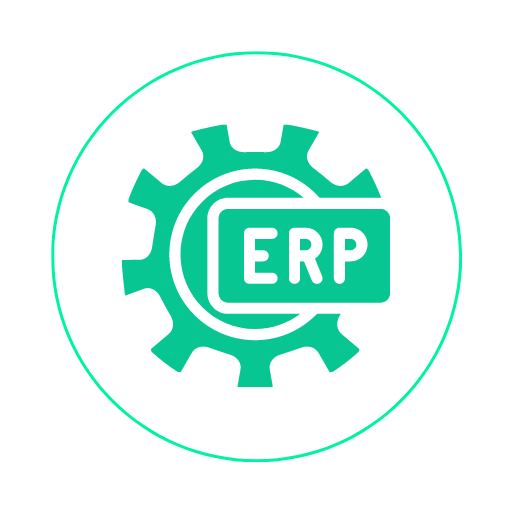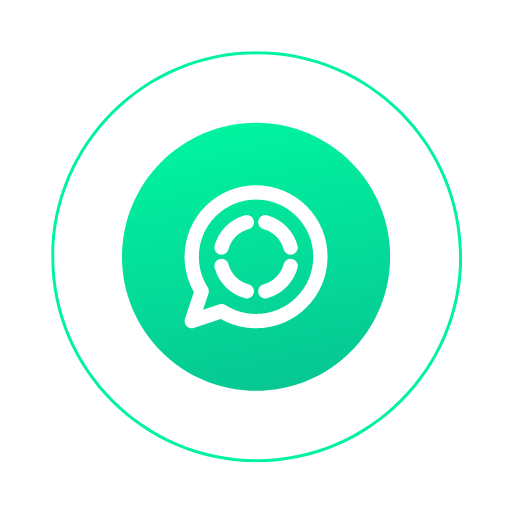Mematikan Windows Update di RDP (Remote Desktop Protocol) bisa dilakukan dengan beberapa langkah berikut:
- Masuk ke RDP: Pertama-tama, pastikan Anda telah terhubung ke mesin melalui Remote Desktop Protocol (RDP). Gunakan kredensial yang sesuai untuk masuk.
- Buka Services: Buka jendela “Services” dengan mengetik “services.msc” di kotak pencarian atau di “Run” dan tekan Enter.
- Cari Windows Update Service: Di jendela “Services“, cari layanan yang bernama “Windows Update”. Anda dapat menggeser daftar secara alfabetis atau cukup ketik “Windows Update” di kolom pencarian.
- Matikan Layanan: Klik kanan pada layanan “Windows Update”, pilih “Properties”.
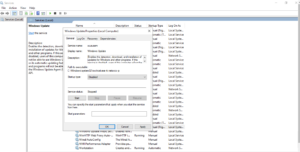
- Nonaktifkan Startup Type: Di jendela Properties, cari opsi “Startup type” dan ubah nilainya menjadi “Disabled“. Ini akan mencegah layanan Windows Update untuk dijalankan secara otomatis saat sistem dinyalakan kembali.
- Hentikan Layanan: Setelah Anda mengubah Startup Type menjadi “Disabled“, klik tombol “Stop” untuk menghentikan layanan secara instan jika layanan sedang berjalan saat ini.
- Terapkan dan OK: Klik “Apply” untuk menerapkan perubahan, lalu klik “OK” untuk menutup jendela Properties.
Dengan mengikuti langkah-langkah di atas, Anda telah berhasil menonaktifkan layanan Windows Update di mesin yang Anda akses melalui RDP. Namun, perlu diingat bahwa menonaktifkan Windows Update dapat mengakibatkan sistem tidak mendapatkan pembaruan keamanan dan fitur terbaru yang diperlukan untuk menjaga keamanan dan kinerja sistem. Sebaiknya lakukan ini dengan pertimbangan dan pastikan Anda memiliki cara alternatif untuk memastikan keamanan sistem Anda.